X
Nuestro equipo de editores e investigadores capacitados han sido autores de este artículo y lo han validado por su precisión y amplitud.
El equipo de contenido de wikiHow revisa cuidadosamente el trabajo de nuestro personal editorial para asegurar que cada artículo cumpla con nuestros altos estándares de calidad.
Este artículo ha sido visto 1373 veces.
Este wikiHow te enseñará cómo conectar lo nuevos auriculares inalámbricos de Apple con tu iPhone.
Pasos
Método 1
Método 1 de 2:En los iPhone con iOS 10.2 y versiones posteriores
Método 1
-
1Desbloquea tu iPhone. Presiona el botón de inicio usando tu Touch ID o ingresa el código en la pantalla de bloqueo.
-
2Presiona el botón de inicio. Al hacerlo, regresarás a la pantalla de inicio si no estabas ahí.
-
3Sostén la caja de los AirPods cerca de tu iPhone. Los AirPods deben estar dentro de su caja y con la tapa cerrada.
-
4Abre la tapa de la caja de tus AirPods. Se iniciará un asistente de conexión en tu iPhone.
-
5Toca Conectar. Ahora comenzará el proceso de sincronización.
-
6Toca Listo. Los AirPods se habrán sincronizado con tu iPhone.
- Si ya has iniciado sesión en iCloud, los AirPods se sincronizarán automáticamente con todos los dispositivos que tengan iOS 10.2 o una versión posterior y también hayan iniciado sesión con el mismo ID de Apple.
Anuncio
Método 2
Método 2 de 2:En otros modelos de iPhone
Método 2
-
1Sostén la caja de los AirPods cerca de tu iPhone. Los AirPods deben estar dentro de su caja y con la tapa cerrada.
-
2Abre la tapa de la caja de tus AirPods.
-
3Mantén presionado el botón "Setup" (configurar). Es un pequeño botón redondo ubicado en la parte trasera de tus AirPods. Mantenlo presionado hasta que la empiece a parpadear una luz blanca.
-
4Abre Configuración en tu iPhone. Es una aplicación gris con engranajes (⚙️) que normalmente se encuentra en la pantalla de inicio.
-
5Toca Bluetooth. Está en la parte superior del menú.
-
6Desliza el interruptor de "Bluetooth" hacia la posición de "activado". Se volverá verde.
-
7Toca AirPods. Lo encontrarás en la sección "OTROS DISPOSITIVOS".
- Una vez que los AirPods se hayan sincronizado, se mostrarán en la sección "MIS DISPOSITIVOS" del menú.
Anuncio
Acerca de este wikiHow
Anuncio

















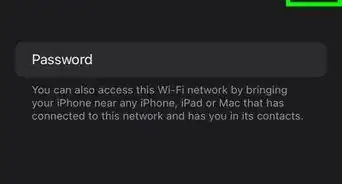

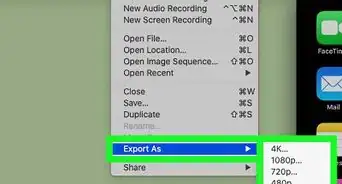
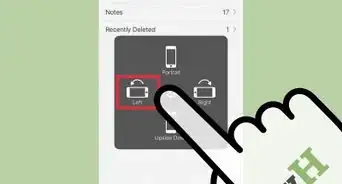
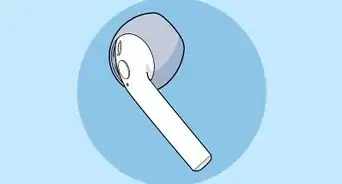
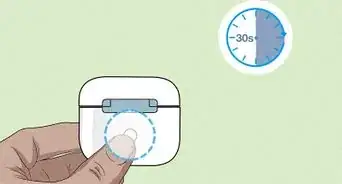


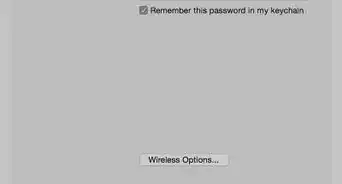
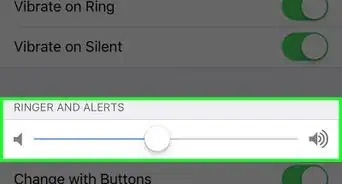
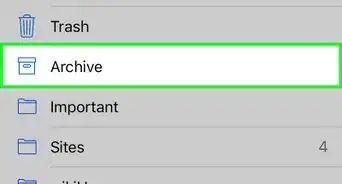

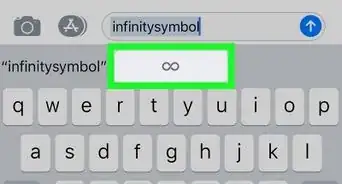
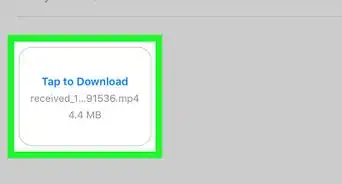
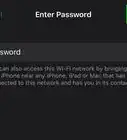
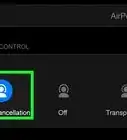
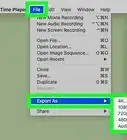
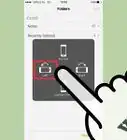

El equipo de contenido de wikiHow revisa cuidadosamente el trabajo de nuestro personal editorial para asegurar que cada artículo cumpla con nuestros altos estándares de calidad. Este artículo ha sido visto 1373 veces.